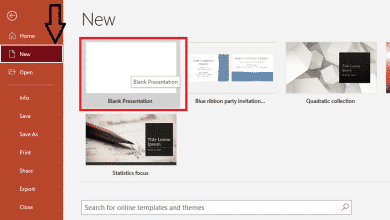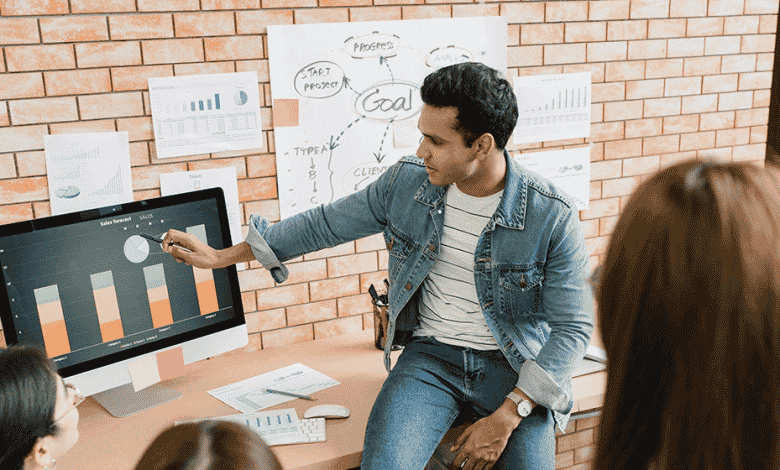
Canva es una gran herramienta comercial que se puede utilizar para crear presentaciones. Es especialmente popular entre los usuarios comerciales que necesitan crear presentaciones de diapositivas de forma rápida y sencilla.
Este artículo le mostrará cómo crear una presentación en esta poderosa herramienta creativa que es gratuita para todos los registrados.
¿Se puede usar Canva para presentaciones?
Sí, Canva puede ser utilizado para presentaciones tanto por individuos como por equipos pequeños y cualquier gran empresa que busque una herramienta integrada para crear imágenes de alta calidad para su marca.
Con una biblioteca de plantillas integradas y herramientas fáciles de arrastrar y soltar, Canva hace que sea sencillo para cualquier persona crear su propio diseño con hermosas imágenes.
Por qué deberías hacer presentaciones en Canva
Canva no es solo para crear y descargar diseños como un logotipo o íconos. Canva también tiene herramientas de presentación para agregar interés visual a sus diseños de presentación de diapositivas.
Aquí hay cuatro razones más:
- Sencillez. Canva es gratis y fácil de usar. Canva pro es gratis durante su prueba de 30 días.
- Ahorra tiempo. Puede crear presentaciones de aspecto profesional en minutos.
- personalización Hay miles de plantillas y diseños para elegir.
- Fácil de compartir. Puede compartir fácilmente sus presentaciones con otras personas y en las redes sociales.
Cómo crear presentaciones en Canva: una guía paso a paso
Veamos cómo crear una presentación usando Canva. Las empresas suelen incluir su propio logotipo en sus presentaciones para mantener la coherencia de su marca.
Si aún no lo ha hecho, considere crear un logotipo personalizado para incluirlo en sus propias presentaciones.
Canva tiene millones de elementos e imágenes, lo que te permite experimentar con un diseño y esquemas de color diferentes en cualquier momento.
Paso 1: accede a Canva a través de tu computadora
Regístrese o inicie sesión en su cuenta de Canva y navegue hasta las plantillas de presentación.
Paso 2: seleccione una plantilla para personalizar
Encuentre una plantilla de presentación que le gustaría usar, luego haga clic en el botón «Personalizar esta plantilla».
Paso 3: personaliza las diapositivas de tu presentación
Elimine imágenes de su presentación de diseño de Canva según sea necesario haciendo clic en la imagen y presionando el botón de retroceso o eliminar en su teclado.
Puede agregar nuevas imágenes a lo largo de toda su presentación desde las secciones «Cargas», «Elementos» y «Fotos».
Paso 4: agregue o elimine texto y modifique las fuentes
Haga clic en cualquier texto que desee eliminar o modificar. Para eliminar texto, simplemente haga clic en retroceso o eliminar en su teclado.
Puede agregar texto desde la sección «Texto». Para cambiar la fuente de cualquier texto en su presentación, haga clic en la palabra para modificar, haga clic en el cuadro de fuente y luego elija una nueva fuente de la lista.
Paso 5: Agrega más diapositivas
Puede agregar una nueva diapositiva en blanco haciendo clic en el + en la parte inferior de la pantalla. Para agregar una nueva diapositiva con el mismo diseño, haga clic en los tres puntos y luego en «Página duplicada».
Paso 6: descarga tu presentación
Para descargar su presentación, haga clic en el botón «Compartir» en la parte superior derecha de su pantalla. Luego haga clic en el enlace «Descargar», luego en el botón «Descargar».
Plantillas de presentación de Canva
Aquí hay cinco de las mejores plantillas de presentación disponibles en la biblioteca de Canva.
Presentación Corporativa Moderna Azul
Esta plantilla de Vunira es ideal para una presentación corporativa o para cualquier persona en ventas.
Presentación en blanco del programa de estudios de clase orgánica abstracta marrón beige
Logo and Art nos trae esta plantilla con temática educativa que es ideal para maestros o profesores universitarios.
Presentación de listado de bienes raíces con bordes tricolores
Aquí hay una plantilla de aspecto profesional que es perfecta para cualquier persona en la industria de bienes raíces.
Consejos de finanzas de inversión ilustrativos humanos simples azules y amarillos
Si está en la industria financiera, ¡entonces esta plantilla es para usted!
Propuesta de servicio de atención médica moderna profesional azul blanco
Braderlayout Studio nos trae esta plantilla diseñada profesionalmente para cualquier persona en el cuidado de la salud.
¿Cómo se presenta una presentación de Canva?
Estamos a punto de discutir cómo presentar una presentación de Canva en modo presentado a su audiencia.
-
- Elige cómo presentar. Haga clic en «Presente» en la parte superior derecha para seleccionar su modo o tipo de presentador.
- Elige cómo presentar. Haga clic en «Presente» en la parte superior derecha para seleccionar su modo o tipo de presentador.
- Compartir enlace de presentación. Haga clic en «Copiar enlace» y compártalo con su audiencia para que puedan ver su presentación.
- Empezar a presentar. Para comenzar su presentación, haga clic en «Presente».
- Herramientas de presentación. Moverse entre diapositivas es simple usando las flechas en su pantalla. También hay algunas herramientas de presentación en la sección inferior derecha.
- Terminar presentación. Para finalizar su presentación, haga clic en las dos flechas en la esquina inferior derecha o haga clic en la tecla de escape en su teclado.
Cómo agregar secuencias de video a una presentación de Canva
Agregar video a su presentación de Canva es fácil de hacer si sigue estos pasos:
- Encontrar la sección «Videos». Haga clic en «Más» primero, luego haga clic en «Videos».
- Añadir video. Cuando encuentre el video perfecto para su presentación, haga clic o arrástrelo y suéltelo en una de sus diapositivas.
- Agregar texto a la diapositiva de video. Para agregar texto a su diapositiva de video, haga clic en «Texto» y haga clic en una de las opciones. Para este ejemplo, haremos clic en «Agregar un encabezado».
- Agregar un fondo de texto. Al agregar texto a su video, puede que no sea fácil de ver. Para solucionar esto, simplemente agregue un fondo. Para hacer esto, haga clic en su texto, haga clic en «Efectos» y luego en «Fondo».
Presentaciones de Canva vs. Presentaciones de PowerPoint
¿Cómo es Canva en comparación con Powerpoint?
A diferencia de PowerPoint, que ha estado plagado de un diseño mediocre y falta de creatividad, las presentaciones de Canva están repletas de imágenes impresionantes y herramientas fáciles de usar que te permiten crear presentaciones realmente hermosas.
Lo mejor de todo es que no necesitas experiencia en diseño para crear una presentación de Canva.
Simplemente elija una de las muchas ideas de presentación de plantillas diseñadas profesionalmente y comience a personalizarla según sus propias necesidades.
Consejos para crear presentaciones de Canva
Aquí hay cuatro consejos para ayudarte a crear presentaciones asombrosas en Canva:
- Usa plantillas. Las plantillas de Canva son creadas por diseñadores profesionales. Son fáciles de usar, ahorran tiempo y se pueden personalizar en un instante.
- Haz uso del Brand Kit. Con el Brand Kit de Canva, puede cargar sus logotipos, establecer los colores y las fuentes que coincidan con su marca y crear diseños teniendo en cuenta las pautas de diseño de su empresa.
- Mantente consistente. Elija una o dos fuentes y colores y apéguese a ellos a lo largo de su presentación. Esto ayudará a crear un sentido de cohesión y profesionalismo.
- Cree una presentación que se mueva. Usa la función de animación de Canva para agregar movimiento a tu presentación y hacerla más atractiva.
¿Se puede convertir una presentación de Canva a Powerpoint?
Convertir tus diseños de Canva en presentaciones de PowerPoint es muy fácil.
Todo lo que tiene que hacer es hacer clic en los tres puntos en la esquina superior derecha de la pantalla y luego seleccionar «Microsoft PowerPoint».
Tu presentación se convertirá automáticamente en un archivo .pptx y estarás listo para el rock ‘n’ roll.
Imagen: Elementos Envato